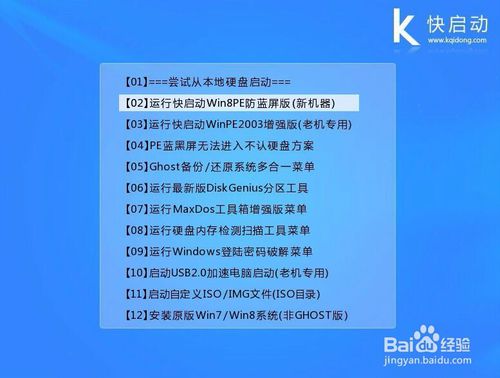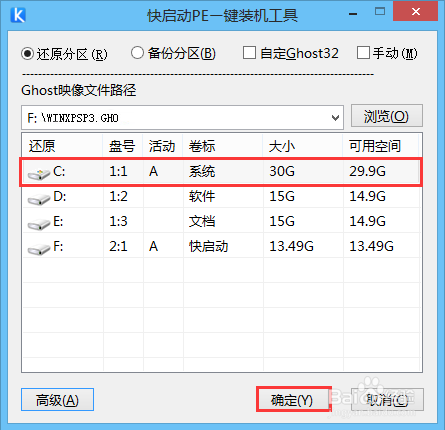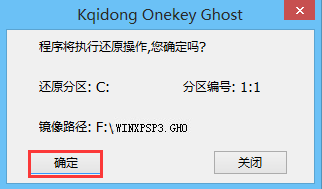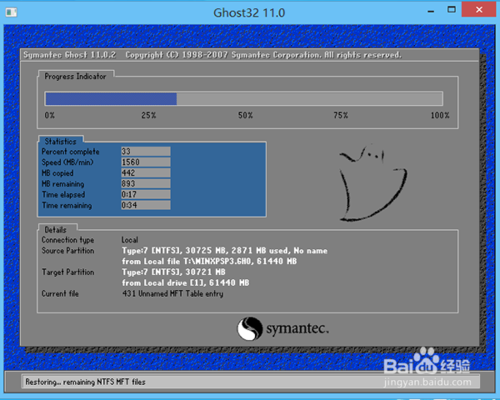怎么用u盘装XP系统操作系统 u盘装xp系统安装版
时间:2016-03-03 00:00 来源:windows之家浏览量:312
xp系统可谓是微软经典的操作系统,早已深入人心,虽然陆陆续续还有其他系统问世,但是依然无法彻底取代xp系统在许多用户心中的地位,今天就教大家怎么用u盘安装XP系统。
工具/原料
制作一个快启动U盘启动盘
下载ghost xp系统镜像包,
http://www.xingexing.com/win7cjb/zgc/64/2994.html
并将其放进U盘启动盘中
方法/步骤
将制作好的u盘启动盘插到电脑usb接口上,然后开机,看到logo图标后按一键u盘启动快捷键进入主菜单页面,接着用键盘上的上下键将光标移至“【02】运行快启动Win8PE防蓝屏版(新机器)”并回车确定,如下图所示:
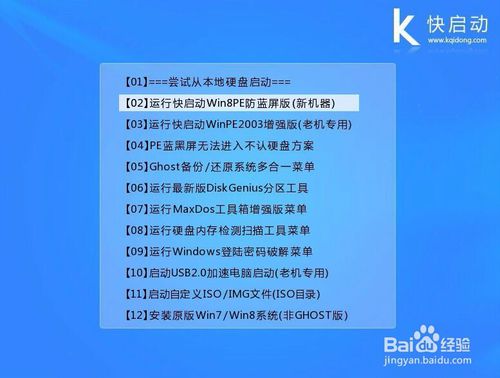
进入到win8PE后,系统会自动打开弹出快启动pe一键装机工具,我们只需点击“浏览”,在映像文件路径中选择存放于U盘中的ghost xp系统镜像包,随后,在下方选择安装xp时所需要的磁盘分区,选完后点击确定,如下图所示
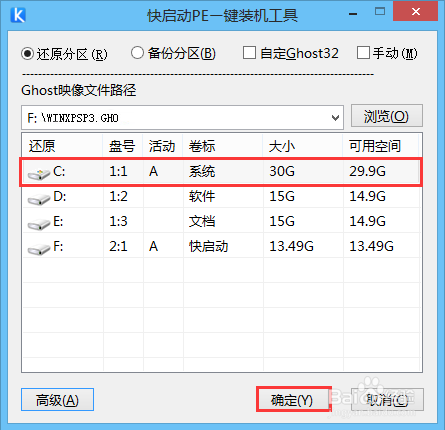
在接下来弹出的提示窗口中点击“确定”即可,如下图所示
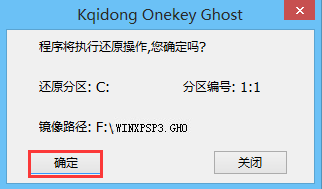
接下来装机工具会将所提取的系统文件释放到指定的磁盘分区中,这个过程需要大约1-3分钟,我们耐心等待完成即可,如下图所示
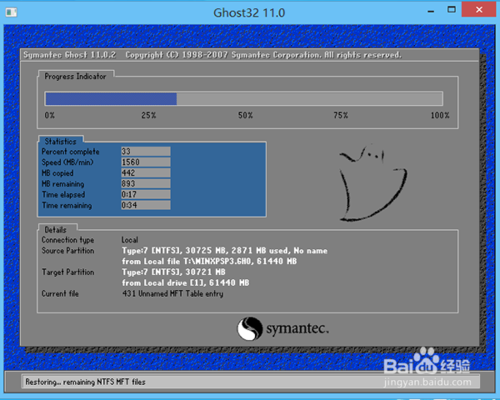
完成时会有提示重启电脑的窗口,我们点击确定,系统就会重启进入xp系统的安装流程,直到可顺利进入到桌面即可
怎么用u盘安装XP系统的方法就介绍到此,喜欢xp系统的朋友不妨按照以上步骤来个给自己的电脑安装xp系统